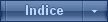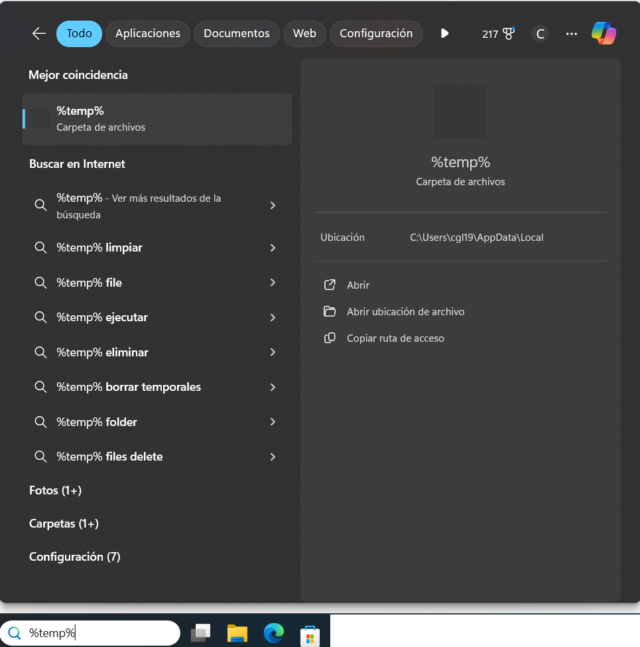NOT ENOUGHT MEMORY/NO HAY SUFICIENTES RECURSOS DE MEMORIA
Página 1 de 1.
 NOT ENOUGHT MEMORY/NO HAY SUFICIENTES RECURSOS DE MEMORIA
NOT ENOUGHT MEMORY/NO HAY SUFICIENTES RECURSOS DE MEMORIA
Cuando windows nos dice que no hay suficientes recursos de memoria, significa que no tenemos la disponible la cantidad necesaria de memoria RAM para ejecutar la aplicación o programa que queremos utilizar.
La memoria RAM (memoria de acceso aleatorio) retiene los datos mientras el pc esté encendido. Nos permite acceder a las aplicaciones y datos rápidamente. Cuando el pc se apague, los datos que contiene se perderán. Si la RAM es baja o el programa que iniciamos utiliza demasiada memoria, es posible que recibamos un mensaje de advertencia.
Si tras reiniciar el pc y actualizar windows el problema persiste, el siguiente paso lógico es liberar memoria, para ello haremos una limpieza de archivos, eliminando los archivos temporales, este proceso no afecta el rendimiento de tu equipo, de hecho es uno de los procesos que se recomienda hacer cuando quieres liberar espacio y por ende mejorar el rendimiento del equipo.
Pasos a seguir para eliminar los archivos temporales:
Paso 1.- Escriba %temp% en la ventana de búsqueda del menú de windows y haga clic en Aceptar para abrir las carpetas temporales
Paso 2.- Presione Ctrl + A para seleccionar todos los archivos y haga clic derecho sobre ellos para seleccionar Eliminar (Delete)
Paso 3.- Cuando termine la eliminación todos los archivos estarán en la papelera, vaciarla para dar el proceso por terminado.
La memoria RAM (memoria de acceso aleatorio) retiene los datos mientras el pc esté encendido. Nos permite acceder a las aplicaciones y datos rápidamente. Cuando el pc se apague, los datos que contiene se perderán. Si la RAM es baja o el programa que iniciamos utiliza demasiada memoria, es posible que recibamos un mensaje de advertencia.
Si tras reiniciar el pc y actualizar windows el problema persiste, el siguiente paso lógico es liberar memoria, para ello haremos una limpieza de archivos, eliminando los archivos temporales, este proceso no afecta el rendimiento de tu equipo, de hecho es uno de los procesos que se recomienda hacer cuando quieres liberar espacio y por ende mejorar el rendimiento del equipo.
Pasos a seguir para eliminar los archivos temporales:
Paso 1.- Escriba %temp% en la ventana de búsqueda del menú de windows y haga clic en Aceptar para abrir las carpetas temporales
Paso 2.- Presione Ctrl + A para seleccionar todos los archivos y haga clic derecho sobre ellos para seleccionar Eliminar (Delete)
Paso 3.- Cuando termine la eliminación todos los archivos estarán en la papelera, vaciarla para dar el proceso por terminado.
_________________

"No confundas mi personalidad con mi actitud. Mi personalidad es quién yo soy, mi actitud depende de quién seas tú"
"Prefiero molestar con la verdad que complacer con adulaciones" Séneca
"Si un problema tiene solución no hace falta preocuparse, si no la tiene preocuparse no sirve de nada" proverbio chino
"Soy responsable de lo que digo, no de lo que tú entiendas"

cristina g- Super Moderador

-


Cantidad de envíos : 57036
Fecha de inscripción : 31/10/2009
Edad : 60
Localización : Madrid
 Temas similares
Temas similares» EN MEMORIA DE MADIBA
» DIAGNOSTICAR PROBLEMAS CON LA MEMORIA DEL EQUIPO
» TUTORIAL: MENSAJE DE ERROR "LA MEMORIA NO SE PUEDE LEER (READ)"
» Memory Clinic
» Memory Clinic
» DIAGNOSTICAR PROBLEMAS CON LA MEMORIA DEL EQUIPO
» TUTORIAL: MENSAJE DE ERROR "LA MEMORIA NO SE PUEDE LEER (READ)"
» Memory Clinic
» Memory Clinic
Página 1 de 1.
Permisos de este foro:
No puedes responder a temas en este foro.